PostgreSQL安装和简单使用
postgresql教程
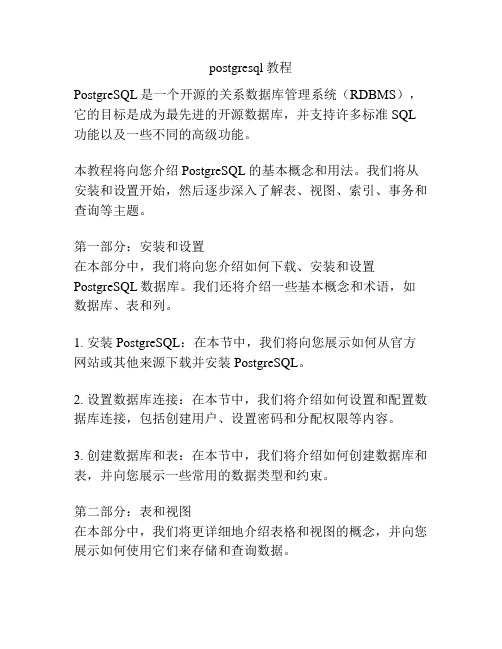
postgresql教程PostgreSQL是一个开源的关系数据库管理系统(RDBMS),它的目标是成为最先进的开源数据库,并支持许多标准SQL 功能以及一些不同的高级功能。
本教程将向您介绍PostgreSQL的基本概念和用法。
我们将从安装和设置开始,然后逐步深入了解表、视图、索引、事务和查询等主题。
第一部分:安装和设置在本部分中,我们将向您介绍如何下载、安装和设置PostgreSQL数据库。
我们还将介绍一些基本概念和术语,如数据库、表和列。
1. 安装PostgreSQL:在本节中,我们将向您展示如何从官方网站或其他来源下载并安装PostgreSQL。
2. 设置数据库连接:在本节中,我们将介绍如何设置和配置数据库连接,包括创建用户、设置密码和分配权限等内容。
3. 创建数据库和表:在本节中,我们将介绍如何创建数据库和表,并向您展示一些常用的数据类型和约束。
第二部分:表和视图在本部分中,我们将更详细地介绍表格和视图的概念,并向您展示如何使用它们来存储和查询数据。
1. 创建和修改表格:在本节中,我们将介绍如何创建新的表格,并向您展示如何修改和删除现有的表格。
2. 数据类型和约束:在本节中,我们将深入了解不同的数据类型和约束,并向您展示如何使用它们来保证数据的完整性和一致性。
3. 视图和触发器:在本节中,我们将向您展示如何创建和使用视图和触发器,以及如何利用它们来简化复杂的查询和操作。
第三部分:索引和查询优化在本部分中,我们将介绍索引和查询优化的概念,并向您展示如何使用索引来提高查询性能。
1. 索引的概念和类型:在本节中,我们将介绍不同类型的索引,如B-tree、哈希和GiST索引,并向您展示如何创建和使用它们。
2. 查询优化和性能调优:在本节中,我们将介绍一些常见的查询优化技术,如查询计划、索引优化和统计信息收集等。
3. 复杂查询和连接:在本节中,我们将向您展示如何编写复杂的查询,包括多表连接、子查询和聚合等。
PostgreSQL数据库安装教程

PostgreSQL数据库安装教程(仅供参考)最新更新:2014年08月27日深圳市恩布网络科技有限公司(内部技术文档)目 录1. Linux安装PostgreSQL数据库 (3)1.1. 概述 (3)1.2. 新建postgres用户和目录 (3)1.3. 配置postgres用户的环境变量: (3)1.4. yum安装 (3)1.5. 初始化数据库目录 (3)1.6. 给postgres赋予权限 (4)1.7. 配置监听地址、端口 (4)1.8. 配置支持远程连接 (4)1.9. 设置开机启动 (4)1.10. 启动服务 (4)1.11. 修改postgres帐号密码 (4)2. Windows安装PostgreSQL数据库 (5)2.1. 概述 (5)2.2. 安装 (5)2.3. 配置监听地址、端口 (5)2.4. 配置支持远程连接 (5)3. 注意事项 (6)4. 附录一:PostgreSQL数据库介绍 (6)5. 附录二:PostgreSQL与MySQL比较 (6)1.Linux安装PostgreSQL数据库1.1.概述以CentOS 6.4(或以上)X64(64位)版本,PostgreSQL8.4为例子说明。
本文仅供参考,如果安装不成功,或需要更多PostgreSQL技术资料,请自行上网搜索;1.2.新建postgres用户和目录mkdir /var/lib/pgsqlgroupadd postgresuseradd ‐g postgres postgres1.3.配置postgres用户的环境变量:cat >>/var/lib/pgsql/.bash_profile<<EOFPGDATA=/var/lib/pgsql/dataexport PGDATAPGCLIENTENCODING=EUC_CNexport PGCLIENTENCODINGEOF1.4.yum安装yum ‐y install postgresql‐server postgresql‐libs1.5.初始化数据库目录su postgres/usr/bin/initdb ‐D /var/lib/pgsql/data1.6.给postgres赋予权限exit退回root用户,执行下面命令:chown postgres:postgres /var/lib/pgsql/data 1.7.配置监听地址、端口vi /var/lib/pgsql/data/postgresql.conf取消以下两行的注释以及修改以下参数:listen_addresses = '*'port = 5432max_connections = 20001.8.配置支持远程连接vi /var/lib/pgsql/data/pg_hba.conf在文件最后增加以下一行:host all all 0.0.0.0/0 md51.9.设置开机启动chkconfig postgresql on1.10.启动服务service postgresql start1.11.修改postgres帐号密码su postgrespsqlALTER USER postgres PASSWORD '你的密码';\q2.Windows安装PostgreSQL数据库2.1.概述Windows版本PostgreSQL安装最新9.3版本,下载地址:/download/windows//products‐services‐training/pgdownload#windows2.2.安装不需要重造相同的轮子,网上已经有很不错的安装教程,这里随机搜索了二个,如果时间久了,链接无效,也可以自己到网上搜索:PostgreSQL安装详细步骤(windows)Windows系统中安装PostgreSQL数据库图文教程安装完成后,记得修改配置监听地址、端口,和配置支持远程连接,请看后面内容。
PostgreSQL的下载和安装使用步骤
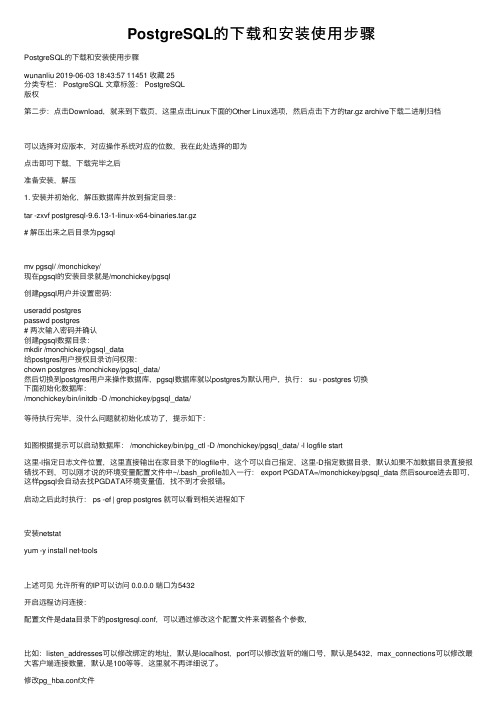
PostgreSQL的下载和安装使⽤步骤PostgreSQL的下载和安装使⽤步骤wunanliu 2019-06-03 18:43:57 11451 收藏 25分类专栏: PostgreSQL ⽂章标签: PostgreSQL版权第⼆步:点击Download,就来到下载页,这⾥点击Linux下⾯的Other Linux选项,然后点击下⽅的tar.gz archive下载⼆进制归档可以选择对应版本,对应操作系统对应的位数,我在此处选择的即为点击即可下载,下载完毕之后准备安装,解压1. 安装并初始化,解压数据库并放到指定⽬录:tar -zxvf postgresql-9.6.13-1-linux-x64-binaries.tar.gz# 解压出来之后⽬录为pgsqlmv pgsql/ /monchickey/现在pgsql的安装⽬录就是/monchickey/pgsql创建pgsql⽤户并设置密码:useradd postgrespasswd postgres# 两次输⼊密码并确认创建pgsql数据⽬录:mkdir /monchickey/pgsql_data给postgres⽤户授权⽬录访问权限:chown postgres /monchickey/pgsql_data/然后切换到postgres⽤户来操作数据库,pgsql数据库就以postgres为默认⽤户,执⾏: su - postgres 切换下⾯初始化数据库:/monchickey/bin/initdb -D /monchickey/pgsql_data/等待执⾏完毕,没什么问题就初始化成功了,提⽰如下:如图根据提⽰可以启动数据库: /monchickey/bin/pg_ctl -D /monchickey/pgsql_data/ -l logfile start这⾥-l指定⽇志⽂件位置,这⾥直接输出在家⽬录下的logfile中,这个可以⾃⼰指定,这⾥-D指定数据⽬录,默认如果不加数据⽬录直接报错找不到,可以刚才说的环境变量配置⽂件中~/.bash_profile加⼊⼀⾏: export PGDATA=/monchickey/pgsql_data 然后source进去即可,这样pgsql会⾃动去找PGDATA环境变量值,找不到才会报错。
PostgreSQL安装及部分参数说明
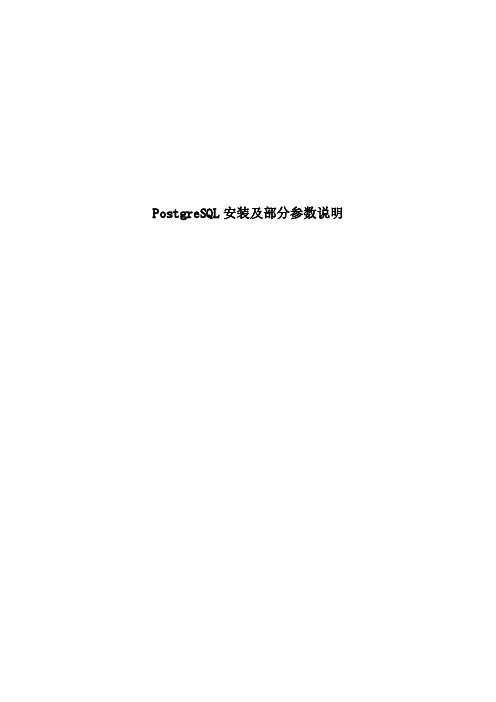
PostgreSQL安装及部分参数说明目录1PostgreSQL安装及配置 (3)1.1Postgresql安装 (3)1.2Postgresql配置 (7)1.3启停服务 (18)1PostgreSQL安装及配置1.1Postgresql安装建立用户:groupadd postgresuseradd-g postgres-d/home/postgres postgres(可指定-s/bin/bash)建立目录mkdir postgreschown-R postgres:postgres postgrespasswd XXXXXX安装PostgreSQL,需要提前安装好gcc编译环境和readline-devel软件从官网下载PostgreSQL软件包,官网地址为:https:///ftp/source/上传到服务器上postgres用户下,解压开始编译,configure后面参数根据实际可自行添加,请参考configure帮助信息。
./configure --with-zlib --enable-nls --enable-integer-datetimes --with-openssl --enable-debug --enable-cassert --prefix=/home/postgres/app/pg103/make worldmake install-world编译完成之后创建数据目录pgdata,目录名称可自行修改mkdir pgdatachown700pgdata添加环境变量vi.bash_profileexport PGHOME=/home/postgres/app/pg103/export PGDATA=/home/postgres/pgdata/LD_LIBRARY_PATH中加上$PGHOME/libPATH中添加$PGHOME/bin生效环境变量..bash_profile初始化数据库initdb-D/home/postgres/pgdata/-E UTF-8--locale=zh_CN.utf8cd/home/postgres/pgdata/修改postgresql.conf控制文件建议各个节点之间做ssh互信(root和postgres)和时间同步。
PostgreSQL数据库的安装和配置

PostgreSQL数据库的安装和配置PostgreSQL是一种强大的开源关系型数据库管理系统,被广泛应用于各种规模的企业和项目中。
本文将介绍如何进行PostgreSQL数据库的安装和配置,让您能够轻松地开始使用这一强大的数据库系统。
一、安装PostgreSQL数据库要安装PostgreSQL数据库,您需要按照以下步骤进行操作:1. 下载PostgreSQL软件包:您可以在PostgreSQL官方网站上找到适合您操作系统的安装包,并进行下载。
确保选择最新版本的软件包以获得更好的性能和安全性。
2. 运行安装程序:运行下载的安装程序,并按照向导提示进行操作。
您可以选择安装位置、创建数据库集群的位置以及设置管理员用户的密码等。
3. 完成安装:安装程序将自动完成数据库软件的安装过程。
一旦安装完成,您将可以在您选择的安装位置找到PostgreSQL数据库的执行文件,并可以通过命令行或图形界面进行数据库管理。
二、配置PostgreSQL数据库安装完成后,您需要进行一些配置以确保PostgreSQL数据库可以正常运行并满足您的需求。
以下是配置PostgreSQL的关键步骤:1. 修改配置文件:在PostgreSQL的安装目录中,您将找到一个名为postgresql.conf的配置文件。
您可以使用任何文本编辑器打开该文件,并根据自己的需求对其进行修改。
2. 设置监听地址:在配置文件中,您可以找到一个名为listen_addresses的选项。
这决定了PostgreSQL数据库监听的IP地址。
如果您计划在本地访问数据库,您可以将其设置为localhost。
如果您希望从其他计算机上访问数据库,则可以将其设置为数据库服务器的IP地址。
3. 配置端口号:在配置文件中,您还可以找到一个名为port的选项,该选项确定了数据库服务器监听的端口号。
默认情况下,端口号为5432,您可以根据需要进行修改。
4. 设定认证方式:在配置文件中,您可以找到一个名为pg_hba.conf的文件。
PostgreSQL数据库开发使用手册-22
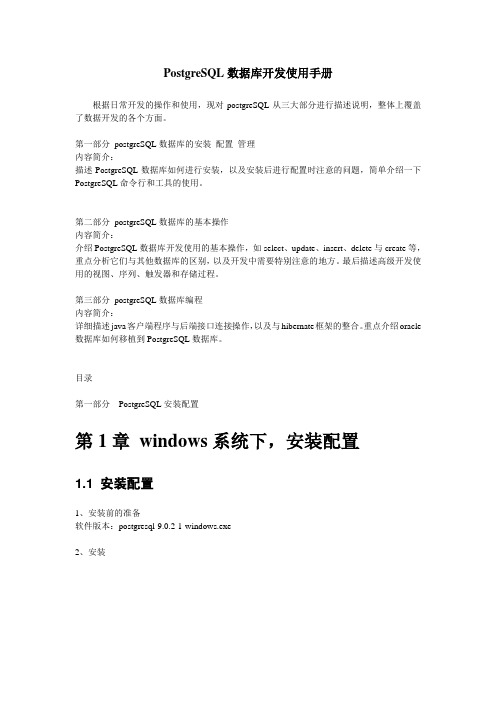
PostgreSQL数据库开发使用手册
根据日常开发的操作和使用,现对postgreSQL从三大部分进行描述说明,整体上覆盖了数据开发的各个方面。
第一部分postgreSQL数据库的安装配置管理
内容简介:
描述PostgreSQL数据库如何进行安装,以及安装后进行配置时注意的问题,简单介绍一下PostgreSQL命令行和工具的使用。
第二部分postgreSQL数据库的基本操作
内容简介:
介绍PostgreSQL数据库开发使用的基本操作,如select、update、insert、delete与create等,重点分析它们与其他数据库的区别,以及开发中需要特别注意的地方。
最后描述高级开发使用的视图、序列、触发器和存储过程。
第三部分postgreSQL数据库编程
内容简介:
详细描述java客户端程序与后端接口连接操作,以及与hibernate框架的整合。
重点介绍oracle 数据库如何移植到PostgreSQL数据库。
目录
第一部分PostgreSQL安装配置
第1章windows系统下,安装配置
1.1 安装配置
1、安装前的准备
软件版本:postgresql-9.0.2-1-windows.exe
2、安装。
如何在Linux上安装和配置PostgreSQL数据库

如何在Linux上安装和配置PostgreSQL数据库PostgreSQL是一个强大的开源关系型数据库管理系统,广泛应用于各种大型企业和Web应用程序。
本文将介绍如何在Linux操作系统上安装和配置PostgreSQL数据库。
1. 安装PostgreSQL数据库首先,需要使用适当的包管理工具在Linux系统上安装PostgreSQL。
在大多数基于Debian的系统(如Ubuntu)中,可以使用以下命令安装:```sudo apt-get install postgresql```对于基于Red Hat的系统(如CentOS),可以使用以下命令安装:```sudo yum install postgresql-server```2. 初始化数据库集群安装完成后,需要初始化一个数据库集群。
在命令行中执行以下命令:```sudo postgresql-setup initdb```该命令将在系统中创建一个空的数据库集群。
3. 启动PostgreSQL服务启动数据库服务,可以使用以下命令:```sudo systemctl start postgresql```4. 配置访问权限为了保护数据库的安全性,需要配置适当的访问权限。
默认情况下,PostgreSQL只允许本地主机访问。
要允许远程访问,需要编辑主配置文件`postgresql.conf`。
```sudo nano /etc/postgresql/<version>/main/postgresql.conf```找到以下行:```#listen_addresses = 'localhost'```将其改为:```listen_addresses = '*'```保存更改并关闭文件。
然后,打开`pg_hba.conf`文件:```sudo nano /etc/postgresql/<version>/main/pg_hba.conf```在文件的底部添加以下行:```host all all 0.0.0.0/0 md5```保存更改并关闭文件。
postgresql编译安装与调试(一)

postgresql编译安装与调试(⼀)因为最近组⾥的项⽬和postgresql有关,并且需要查看和调试源码,所以专门学习了⼀下如何安装和调试postgresql,此博⽂⽤来记录⾃⼰的安装和调试过程。
安装环境是CentOS6(CentOS7可能稍微有点不⼀样,不过⼤体上是⼀样的),调试⼯具是gdb。
既然是希望后期能够调试和跟踪源码,我们选择从源码编译安装。
我们⾸先从官⽹取Source,官⽹在这⾥:在这⾥你可以看到发布的所有postgresql版本,我取的是postgresql9.5.4这个版本,其他版本的编译流程也是类似的,⼤家随意,这⾥不赘述了。
取到source后,准备开始编译安装。
这⾥需要注意的postgresql编译需要预装⼀些⼯具。
除了make、gcc(GNU编译器套件)这些基本必备的⼯具,还要有zlib、bison(⼀个YACC语法分析⽣成器的GNU实现)、readline等等。
太多记不住?没关系,我们先进去编译,遇到缺少的包,会提⽰你缺少相应的包,再安装上即可。
取到源码我们先解压:tar -zxvf postgresql-9.5.4.tar.gzcd postgresql-9.5.4 进去这⾥要注意的是,由于我希望后⾯能跟踪代码的运⾏路径,所以我要在编译configure的时候加上--enable-debug的选项,并且修改src/Makefile.global⽂件:CFLAGS = -O2 -Wall -Wmissing-prototypes -Wpointer-arith \-Wdeclaration-after-statement -Wendif-labels -Wformat-security \-fno-strict-aliasing -fwrapv把上⾯的"-O2"选项删除,然后加上"-g" 如下所⽰:CFLAGS = -g -Wall -Wmissing-prototypes -Wpointer-arith \-Wdeclaration-after-statement -Wendif-labels -Wformat-security \-fno-strict-aliasing -fwrapv为什么要这么做呢?因为"-O2"是编译器的优化选项,如果打开了,代码的执⾏顺序会改变,使得追踪起代码来⽐较困难。
- 1、下载文档前请自行甄别文档内容的完整性,平台不提供额外的编辑、内容补充、找答案等附加服务。
- 2、"仅部分预览"的文档,不可在线预览部分如存在完整性等问题,可反馈申请退款(可完整预览的文档不适用该条件!)。
- 3、如文档侵犯您的权益,请联系客服反馈,我们会尽快为您处理(人工客服工作时间:9:00-18:30)。
PostgreSQL安装和简单使用PostgreSQL安装和简单使用作者:小P来自:摘要:PostgreSQL是现在比较流行的数据库之一,这个起源于伯克利(BSD)的数据库研究计划目前已经衍生成一项国际开发项目,并且有非常广泛的用户。
据我了解国内四大国产数据库,其中三个都是基于PostgreSQL开发的。
并且,因为许可证的灵活,任何人都可以以任何目的免费使用,修改,和分发PostgreSQL,不管是私用,商用,还是学术研究使用。
本文只是简单介绍一下postgresql的安装和简单的使用,语法方面涉及的比较少,以方便新手上路为目的。
目录1.系统环境及安装方法;1.1 系统环境;1.2 安装;2.启动PostgreSQL 数据库服务器;2.1 在流行Linux发行版的启动方法;2.2 关于PostgreSQL启动和存储目录;3.创建用户;3.1 添加用户; 3.1.1 不带参数的创建用户;3.1.2 为指定的主机和端口上创建用户;3.1.3创建超级用户; 3.2 删除用户:3.2.1 删除本地的Postgres用户;3.2.2 删除远程Postgres服务器上的用户;4. 创建和删除数据库;4.1创建数据库4.2 删除数据库5.访问数据库5.1 激活数据库5.2 帮助和退出数据库6. Postgresql图形化管理工具pgAdmin3 ;6.1 安装;6.1.1 Ubuntu安装;6.1.2 其它系统的安装;6.2 pgAdmin3的简单使用;6.2.1 pgAdmin3的启动;6.2.2 连接已创建的数据库mydb ;7. 创建和删除表;7.1 创建新表;7.2 数据类型;7.3 删除表;8. 向表中添加行;8.1 INSERT;8.2 point类型输入;8.3 COPY;9. 查询一个表;9.1 SELECT;9.2 WHERE;9.3 排序;10. 视图;11. 更新行;12. 删除行;13. 关于本文;14. 更新日志;15. 参考文档;16. 相关文档;+++++++++++++++++++++++++++++++++++++++++++正文+++++++++++++++++++++++++++++++++++++++++++ PostgreSQL是现在比较流行的数据库之一,这个起源于伯克利(BSD)的数据库研究计划目前已经衍生成一项国际开发项目,并且有非常广泛的用户。
据我了解国内四大国产数据库,其中三个都是基于PostgreSQL开发的。
并且,因为许可证的灵活,任何人都可以以任何目的免费使用,修改,和分发PostgreSQL,不管是私用,商用,还是学术研究使用。
本文只是简单介绍一下postgresql的安装和简单的使用,语法方面涉及的比较少,以方便新手上路为目的。
1.系统环境和安装方法;PostgreSQL的安装方法比较灵活,可以用源码包安装,也可以用您使用的发行版所带的软件包来安装,还可以采用在线安装……1.1 系统环境:Ubuntu Linux 7.04 ;Fedora;Slackware;1.2 安装;Ubuntu下安装软件其实很简单,用新立得软件包管理器搜索psql便能查到postgresql-client-8.2(同时可以搜到8.1版本,哪一个都可以),选中-应用即可。
或者在终端下输入xiaop@localhost$ sudo apt-get install postgresql-8.2 Slackware下安装:请到 上查找您所用系统的对应版本,用pkginstall 来安装,或您安装slap-get工具,在线自动安装;要用到root权限,可以通用sudo。
关于su和sudo的参考;《Linux 系统中的超级权限的控制》安装postgresql的软件包,可用下面的办法;xiaop@localhost# pkginstall post*.tgz或xiaop@localhost# slapt-get --install postgresql-8.2.4在Fedora中,您可以用软件包在线安装工具来安装注:这样就安装好了PostgreSQL 8.2了,该安装将自动创建一个缺省的数据库集群(中的译法)“main”,且生成一个数据库超级用户postgres。
2. 启动PostgreSQL 数据库服务器;2.1 在流行Linux发行版的启动方法;在Ubuntu系统中,服务器启动脚本放在/etc/init.d目录中,您可以用下面的方法来启动,对于Fedora和Gentoo 也是类似的;xiaop@localhost~# /etc/init.d/postgresql-8.2 start 注:启动;xiaop@localhost~# /etc/init.d/postgresql-8.2 restart 注:重启;xiaop@localhost~# /etc/init.d/postgresql-8.2 stop 注:停止;xiaop@localhost~# /etc/init.d/postgresql-8.2 status 注:查看状态;在Slackware中,PostgreSQL的启动脚本放在/etc/rc.d目录中,如果您用从 上下载的软件包或在线安装的软件包;xiaop@localhost~# /etc/rc.d/rc.postgres start 如果您用源码包编译安装,启动PostgreSQL,请查看PostgreSQL 官方文档;2.2 关于PostgreSQL启动和存储目录;启动PostgreSQL服务器时,一般是以postgres 用户来启动的,自编译安装的除外;对于数据库的存储一般是放在/var/lib中的相关目录,比如/var/lib/pgsql或/var/lib/postgresql/8.2/main/ 目录等;不同的发行版可能不太一样,不过还是大同小异,您可以通过修改数据存储位置把数据库存在其它地方;3.创建用户添加用户命令格式。
createuser 是SQL 命令CREATE USER的封装。
命令:createuser [-a] [-A] [-d] [-D] [-e] [-P] [-h 主机名] [-p port] 用户名参数说明:[-a]:允许创建其他用户,相当于创建一个超级用户;[-A]:不允许此用户创建其他用户;[-d]:允许此用户创建数据库;[-D]:不允许此用户创建数据库;[-e]:将执行过程显示到Shell上;[-P]:创建用户时,同时设置密码;[-h 主机名]:为某个主机上的Postgres创建用户;[-p port]:与-h参数一同使用,指定主机的端口。
3.1添加用户;3.1.1不带参数的创建用户;xiaop@localhost~$ createuser testuserShall the new user be allowed to create databases? (y/n) n --------是否可以创建数据库:否Shall the new user be allowed to create more new users? (y/n) n ---------是否可以创建新用户:否CREATE USER 注:不带参数创建用户时,Postgres会询问此用户的权限,上面的例子创建了一个普通用户;3.1.2 为指定的主机和端口上创建用户;xiaop@localhost~$ createuser -h 172.28.18.51 -p 5000 -D -A -e testuserCREATE USER joe NOCREATEDB NOCREATEUSER; CREATE USER注:这个命令为主机172.28.18.51的5000端口创建用户testuser,此用户不可以创建数据库和其他用户。
3.1.3创建超级用户;xiaop@localhost~$ createuser -P -d -a -e testuserEnter password for new user: testuserEnter it again: testuserCREATE USER joe PASSWORD 'testuser' CREATEDB CREATEUSER;CREATE USER 注:这个命令在本地创建一个超级用户(-a),可以创建数据库(-d),同时要求设置密码。
3.2 删除用户:命令:dropuser [-i] [-h] [-p] [-e] 用户名参数说明:[ -i]:删除用户前,要求确认;[-h 主机名]:删除某个主机上的Postgres用户;[-p port]:与-h参数一同使用,指定主机的端口;[-e]:将执行过程显示到Shell上。
3.2.1 删除本地的Postgres用户;xiaop@localhost~$ dropuser testuserDROP USER3.2.2 删除远程Postgres服务器上的用户;xiaop@localhost~$ dropuser -p 5000 -h 172.28.18.51 -i -e testuserUser "testuser" and any owned databases will be permanently deleted.Are you sure? (y/n) yDROP USER "testuser"DROP USER注:此命令删除主机172.28.18.51(-h)的5000端口(-p)的用户testuser,并且需要确认(-i);4. 创建和删除数据库;4.1创建数据库看看您能否访问数据库服务器的第一个例子就是试着创建一个数据库;要创建一个新的数据库,在我们这个例子里叫mydb,您可以使用下面的命令:xiaop@localhost~$ createdb mydb它应该生成下面这样的响应:CREATE DATABASE如果这样,那么这一步就成功了,如果您看到类似下面这样的信息createdb: command not found那么就是PostgreSQL没有安装好,要么是就根本没装上;您还可以用其它名字创建数据库。
PostgreSQL 允许您在一个节点上创建任意数量的数据库。
数据库名必须是以字母开头并且小于63 个字符长。
一个方便的做法是创建和您当前用户名同名的数据库。
许多工具假设该数据库名为缺省数据库名,所以这样可以节省您的敲键。
要创建这样的数据库,只需要键入:xiaop@localhost~$ createdb4.2 删除数据库如果您再也不想使用您的数据库了,那么您可以删除它。
